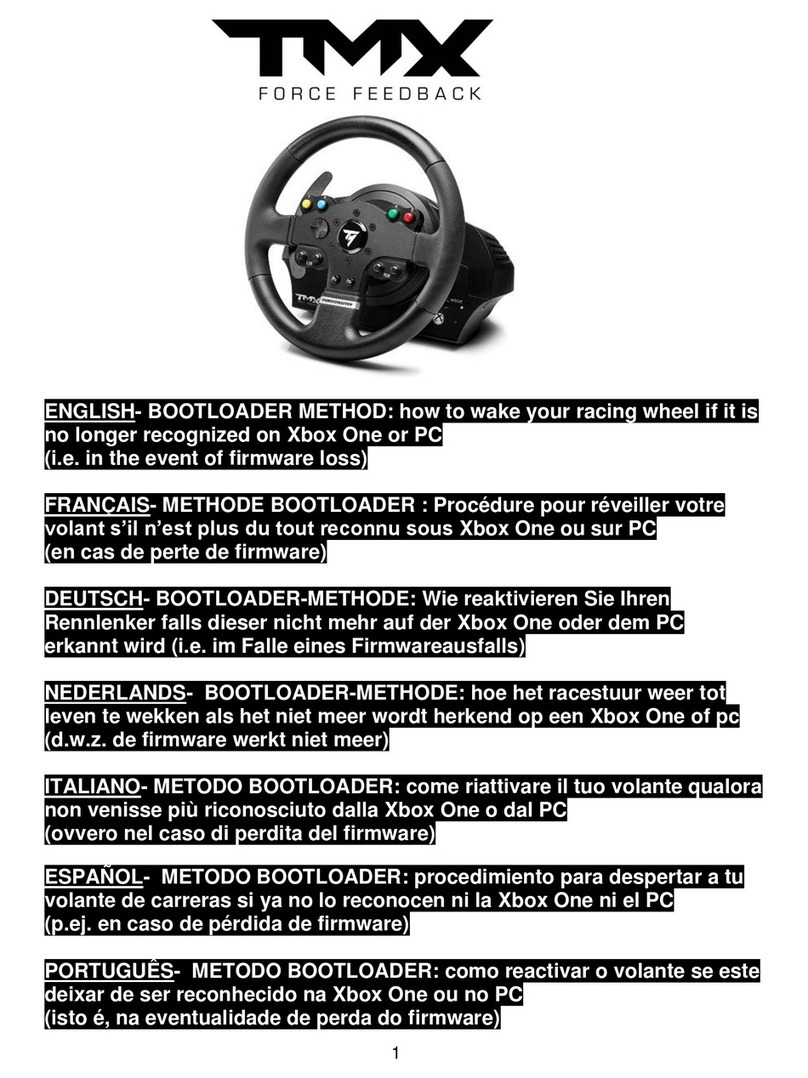※Game Controller Connection
Android Platform (Android phone/Android tablet)
1. Connection Method
2. Enter or Exit Mouse Simulation Mode (Only being available in HID mode)
a. Open the Bluetooth on Android device.
b. Press A + HOME button for 2 seconds to turn on the Game controller .
c. The “Home” button indicator light will turn green and flashes.
d. One signal will be found on your screen: “GameSir-G3v”
e. Connect with “GameSir-G3v” on the Bluetooth management interface of the Android device.
f. When “Home” button light keeps on in green, the Game controller is connected successfully.
a. Enter mouse mode: When Game controller is connected, press SELECT+ X button to enter Mouse Simulation Mode,
“Home” button keeps on in white.
b. Exit mouse mode: Press SELECT + X button to exit the Mouse Simulation Mode, “Home” button keeps on in green.
Smart TV/ TV Box - Connection Method
PC Platform (X-Input mode) - Connection Method
PlayStation3 Platform - Connection Method
a. Plug dongle into the USB port of your device.
b. Press A + HOME button simultaneously for 2 seconds to start the Game controller .
c. The “Home” button light flashes in green.
d. When “Home button” light keeps on in green, the Game controller is connected successfully.
a. Plug dongle into the USB port of your device.
b. Press X + HOME button simultaneously for 2 seconds to start the Game controller .
c. The Home button light flashes in white.
d. When Home button light keeps on in white, the Game controller is connected successfully.
a. Plug dongle into the USB port of PS3.
b. Press”Turbo+Home” botton simultaneously for 2 seconds to start the game controller.
c. “Home” button will flashes in blue.
d. When “Home” button keeps on in blue, it means that the games controller has been connected to PS3 successfully.
Mouse Simulation Mode enables the Game controller to work as mouse. Left joystick simulates mouse move, A button
simulates the left mouse click, B button simulates the right mouse click.
3. Android mode only
Press B + HOME button simultaneously for 2 seconds to start the Game controller . The difference between the “A+Home”
start way and “B+Home” star way is that there is no Mouse Simulation Mode in “B+Home” start mode.
7 8